
胖友们大家好呀,我是三儿
“三儿,有没有那种样式,长按之后就显示底层内容,不按之后就恢复原样,不显示底层内容呢?”
就像这种↓
昨天有个朋友拿着案例来问三儿,别问,问就是有,只是还没来得及给大家出教程!
是不是感觉很有意思啊?其实这是由上下两张图组成,长按就会显示下层图片!
那这种是怎么实现的呢?超级简单,赶快往下看看吧,三儿教大家!
长按显示图片样式
ID:100505
【样式作用】:创意SVG,可以与读者进行有效的互动,帮助打造文章氛围。除此之外,还可以结合产品特性,制作出更多的玩法。
【使用说明】:如需要替换图片,请在专业版用动画功能,需要使用同步功能同步至微信公众号。
一、如何更换内容?
135编辑器对SVG样式做了更新,在专业版中特意添加了『动画』按钮,胖友们可以在『动画』设置中对SVG样式进行修改。
1.首先将编辑器切换至专业版,点击右侧『更多功能』,在弹出的菜单中选择『切换专业版』,即可将编辑器切换为专业版。

2.搜索样式ID:100505svg编辑器,找到『长按显示图片』样式,插入至编辑器中。

3.点击选中样式(在样式周围出现虚线框时,才算选中哦!),在弹出的菜单栏中,选择『动画』按钮,进入动画设置界面。

这里需要注意的是:只有SVG样式才会有动画按钮哦,普通的样式是没有动画按钮的!
4.在动画设置界面,点击『图片上传』,上传对应的图片即可。
注意:
①图片为倒序,背景图⑴为底层图片,即长按后显示的图片。
②这里的两张图片尺寸必须保持一致。png、gif、jpg格式的图片均可。
5.设置完所有内容以后,胖友们可以点击右侧菜单栏中的『手机预览』进行测试,因为该样式效果仅支持手机查看。
注意事项:
这里需要注意的是,由于微信后台限制,所以排版完成后的推文需要使用保存同步功能svg编辑器,如果使用复制粘贴会导致样式失效!
二、视频版教程
三儿还为你们录制了一段视频版的教程,胖友们可以结合视频版的内容进行操作!

好啦,今天的教程就到这里
胖友们学会了吗?
如果你还有关于其它样式的疑问
可以留言告诉三儿
·END·
文章排版由135编辑器提供技术支持
■■■■
不看后悔
01
02
03

———END———
限 时 特 惠:本站每日持续更新海量各大内部创业教程,一年会员只需128元,全站资源免费下载点击查看详情
站 长 微 信:jiumai99

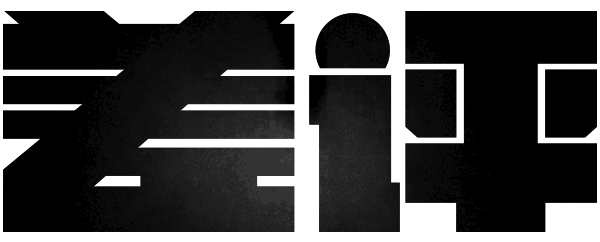

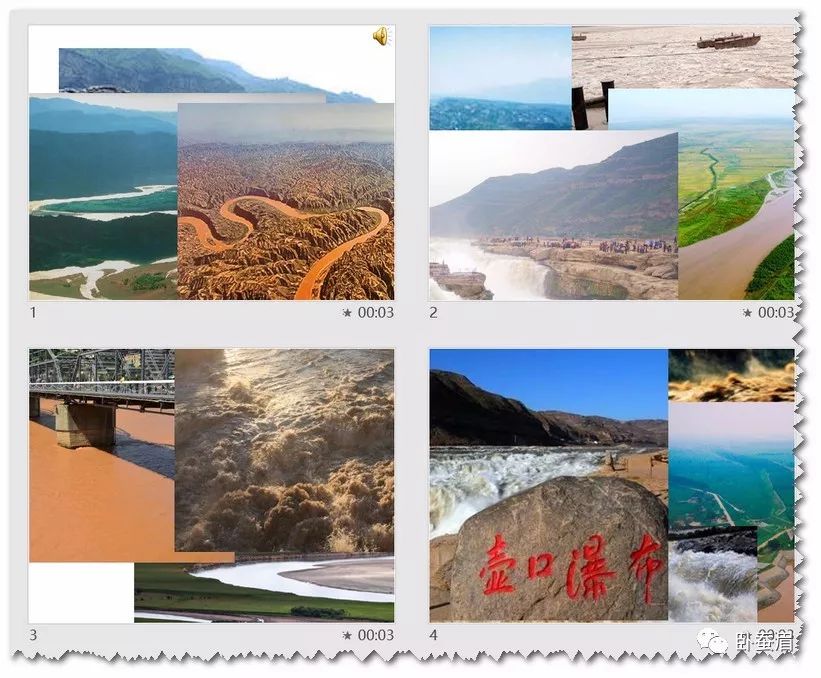

 ×
×